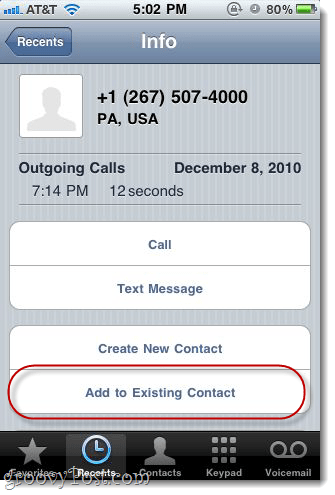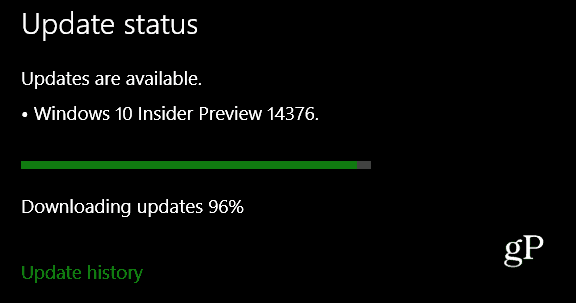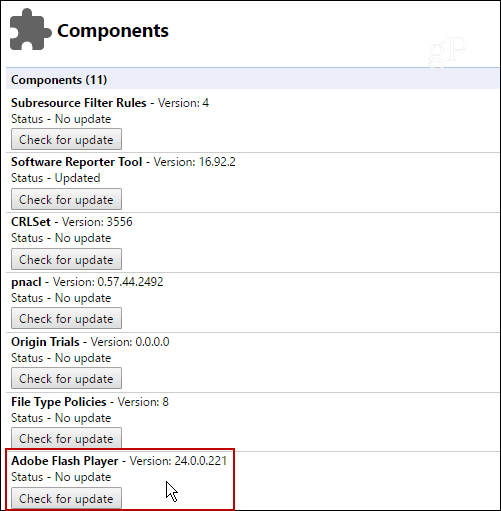Како пренети фотографије са иПхоне-а на рачунар?
мисцеланеа / / November 08, 2023
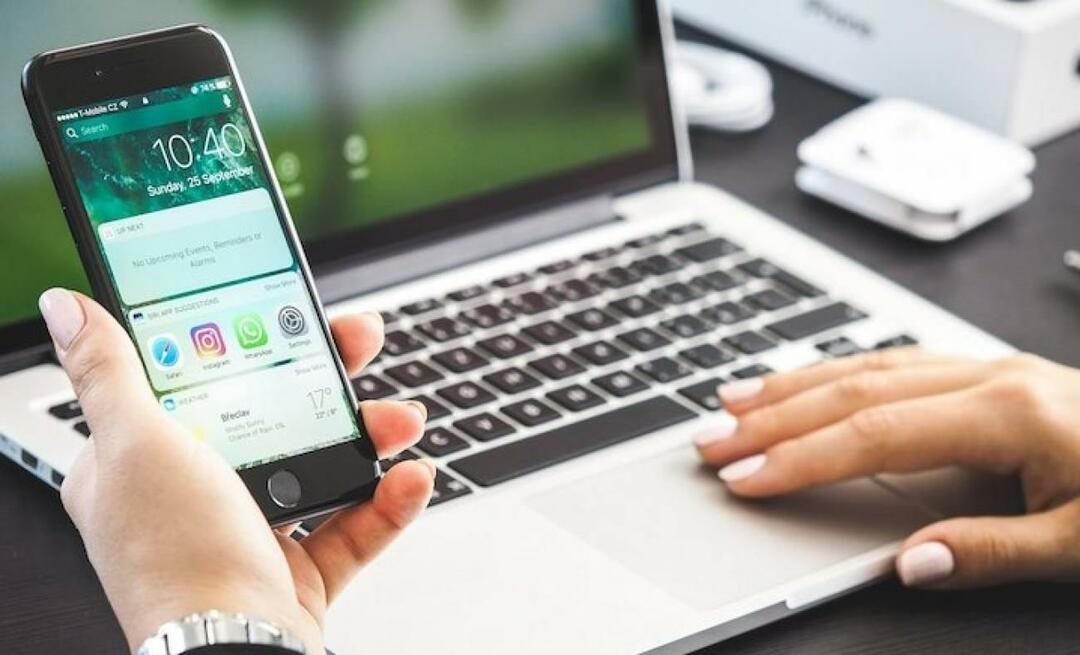
Пошто безброј фотографија снимљених телефоном у неком тренутку попуњава меморију телефона, постало је важно пренети фотографије са телефона на рачунар. Постоје жичне или бежичне методе за пренос фотографија са телефона на рачунар. Дакле, како пренети фотографије са телефона на рачунар? Како пренети фотографије са иПхоне-а на рачунар?
После неког времена постало је неопходно чувати фотографије које заузимају много меморијског простора на рачунару. Процес преноса фотографија на рачунар, који вам помаже да организујете своју галерију и ослободите меморију телефона, чиме се ослобађа простор за складиштење. иПхоне Може се радити жично или бежично за уређаје. Можете безбедно да складиштите своје фотографије на рачунару и да их користите кад год вам затребају. Можете лако да преносите фотографије са свог иПхоне-а на рачунар бежично користећи опције као што су Аирдроп или иЦлоуд. Захваљујући овој предности иПхоне-а, можете безбедно и лако да држите своје фотографије на рачунару тако да су увек при руци.
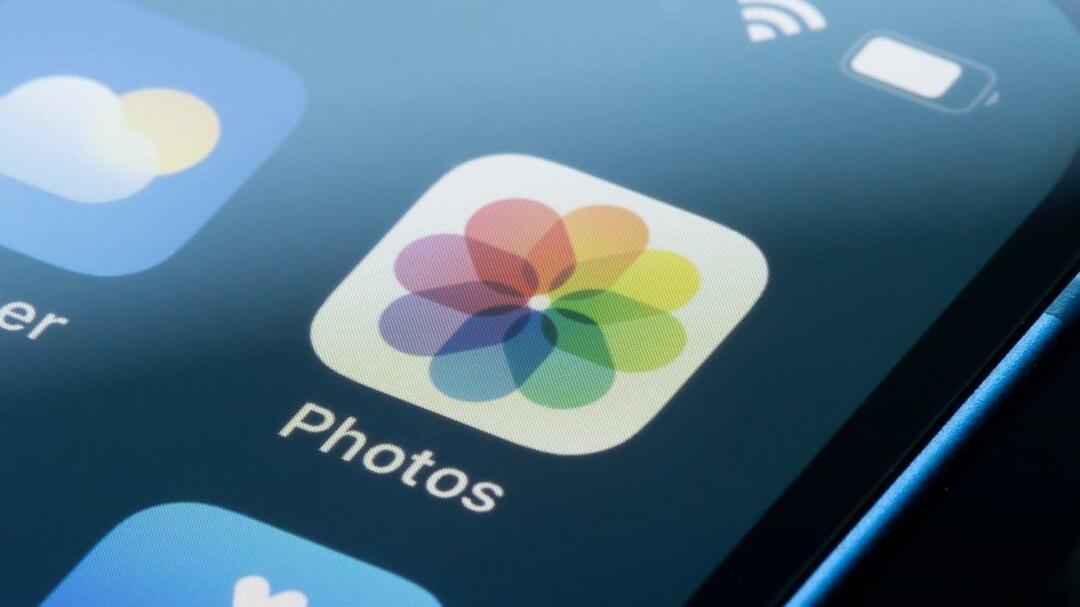
пребаците фотографије са иПхоне-а на рачунар
 ПОВЕЗАНЕ ВЕСТИМогу ли купити обновљени телефон? Предности и мане обновљеног телефона
ПОВЕЗАНЕ ВЕСТИМогу ли купити обновљени телефон? Предности и мане обновљеног телефона
ПРЕНОСИТЕ ФОТОГРАФИЈЕ СА ИПХОНЕ-а НА РАЧУНАР КОРАК ПО КОРАК
Можете користити УСБ кабл или испробати бежичне методе за пренос фотографија са иПхоне-а на рачунар. Ако преносите између Аппле уређаја, постоје врло једноставни начини да то урадите. Можете да пратите ове кораке да бисте пренели фотографије са свог иПхоне-а на Мац:
1. Моје име: Повежите иПхоне са својим Мац рачунаром помоћу Лигхтнинг УСБ кабла.
2. Моје име: Откључајте иПхоне и додирните „Верујте“.
3. Моје име: Отворите програм за пренос фотографија са иПхоне-а на рачунар. (АирДроп, иТунес, иЦлоуд фотографије, итд.)
4. Моје име: Да бисте пренели фотографије и видео записе са иПхоне-а на рачунар, изаберите фотографије и видео записе и започните процес преноса.

пребаците фотографије са иПхоне-а на рачунар
Можете да пратите ове кораке да бисте пренели фотографије са свог иПхоне-а на Виндовс рачунар:
Повежите свој уређај са Виндовс рачунаром помоћу УСБ кабла вашег иПхоне-а.
Откључајте иПхоне и додирните дугме „Верујте“ из безбедносних разлога.
Сачекајте да ваш иПхоне буде препознат на рачунару. Овај процес чини да се иПхоне појави као диск.
Изаберите фасциклу или датотеку у коју желите да пренесете своје фотографије.
Копирајте или исеците фотографије са свог иПхоне-а.
Идите у фасциклу по свом избору и налепите фотографије. Ваше фотографије ће бити успешно пренете на ваш рачунар.

пребаците фотографије са иПхоне-а на рачунар
Можете да преносите фотографије са свог иПхоне-а на рачунар бежично користећи иЦлоуд. Ево корака:
Отворите апликацију Подешавања на свом иПхоне-у и идите на одељак „Аппле ИД“.
Пронађите опцију „иЦлоуд“ и омогућите функцију „Фотографије“.
Све ваше фотографије се аутоматски праве резервне копије на иЦлоуд.
Отворите веб прегледач на рачунару и идите на веб локацију иЦлоуд.
Пријавите се на свој иЦлоуд налог и идите на картицу „Фотографије“ да бисте видели и преузели своје фотографије.
Изаберите своје фотографије и преузмите их на свој рачунар кликом на дугме „Преузми“.